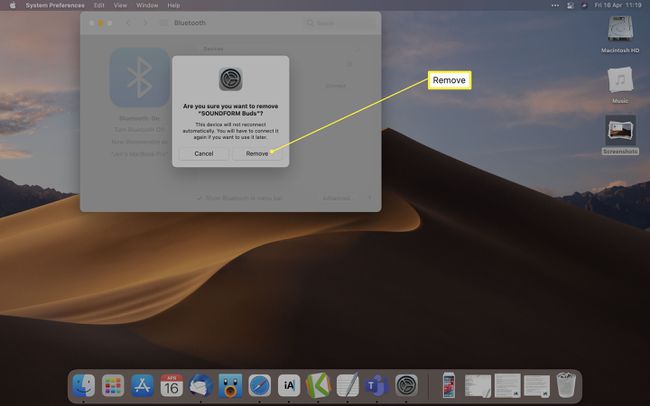كيفية توصيل سماعات رأس Bluetooth بجهاز Mac
ماذا تعرف
- اذهب إلى تفضيلات النظام> Bluetooth> اختر اسم سماعات الرأس وانقر الاتصال.
- قم بإلغاء إقران الأجهزة بالذهاب إلى تفضيلات النظام> Bluetooth> انقر فوق x بجوار اسم الجهاز وانقر فوق يزيل.
- تأكد من تنشيط Bluetooth وأنه في وضع الاقتران مسبقًا.
تعلمك هذه المقالة كيفية توصيل سماعات رأس Bluetooth بجهاز MacBook وأجهزة Mac الأخرى وماذا تفعل إذا لم تتمكن من توصيل سماعة الرأس بشكل صحيح. يشرح أيضًا كيفية إزالة جهاز أو إلغاء إقرانه.
كيفية تمكين Bluetooth على جهاز Mac
لتوصيل سماعات رأس Bluetooth بجهاز Mac الخاص بك ، تحتاج إلى التأكد من تمكين Bluetooth على جهاز MacBook الخاص بك أو أي جهاز Mac آخر حتى يتمكن الاثنان من التواصل مع بعضهما البعض. إليك ما يجب القيام به.
عادةً ما يتم تمكين Bluetooth في أجهزة Mac بشكل افتراضي ، ولكن الأمر يستحق التحقق مرة أخرى قبل إقران الأجهزة.
-
انقر فوق شعار Apple على سطح المكتب.

-
انقر تفضيلات النظام.

-
انقر بلوتوث.

-
انقر قم بتشغيل البلوتوث.
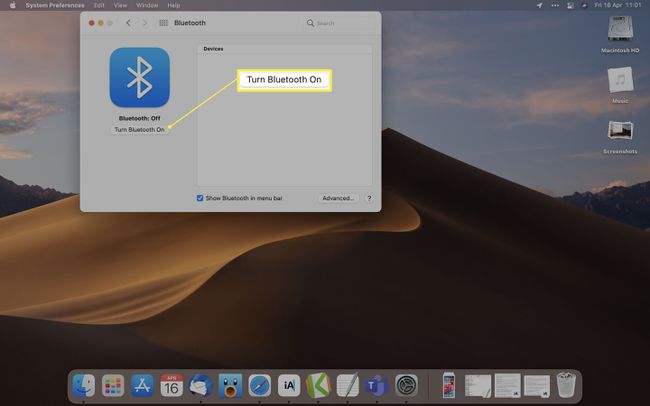
كيف أقوم بإضافة سماعات بلوتوث إلى جهاز Mac الخاص بي؟
لتوصيل سماعات الرأس MacBook Bluetooth بجهاز Mac الخاص بك ، ستحتاج إلى وضع سماعات Bluetooth في وضع الاقتران وكذلك بدء البحث على جهاز Mac الخاص بك. إليك ما يجب القيام به.
-
على سماعات الرأس ، اضغط على زر الاقتران أو أخرجها من علبة الشحن اللاسلكي الخاصة بها.
سماعات الرأس المختلفة لها طرق مختلفة للإقران. إذا لم تنجح النصيحة أعلاه ، فاستشر الدليل الخاص بسماعات الرأس.
-
انقر فوق شعار Apple على سطح المكتب.

-
انقر تفضيلات النظام.
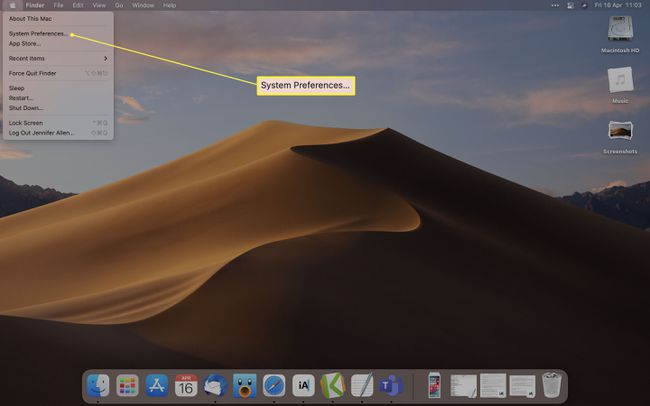
-
انقر بلوتوث.

-
انتظر حتى تظهر سماعات الرأس في قائمة الأجهزة ، ثم انقر فوق الاتصال.
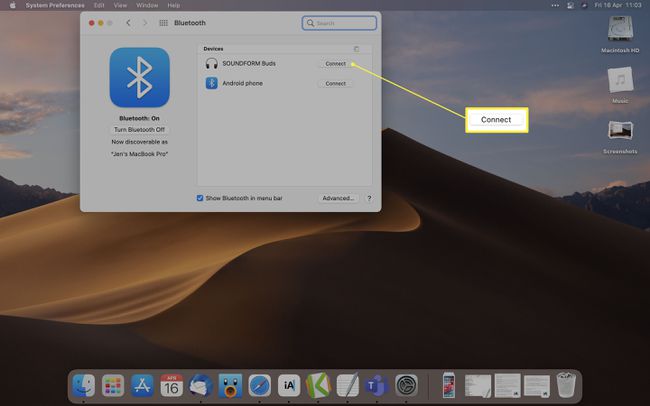
سماعات البلوتوث الخاصة بك متصلة الآن بجهاز Mac الخاص بك.
كيفية توصيل سماعات البلوتوث الخاصة بك عبر مركز التحكم
إذا كنت تفضل توصيل سماعات Bluetooth الخاصة بك عبر قائمة مركز التحكم ، فيمكنك أيضًا استخدام Mac Bluetooth بهذه الطريقة. هيريس كيفية القيام بذلك.
يتطلب منك مركز التحكم أن يكون لديك macOS Big Sur مثبتًا أو أعلى.
ضع سماعات البلوتوث في وضع الاقتران.
-
انقر مركز التحكم.
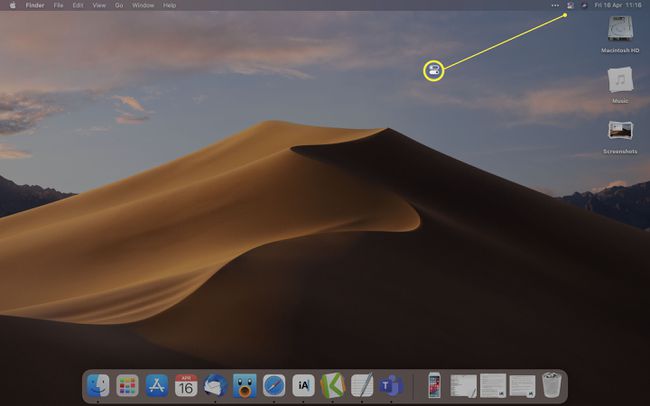
-
انقر بلوتوث.

-
انقر تفضيلات البلوتوث.
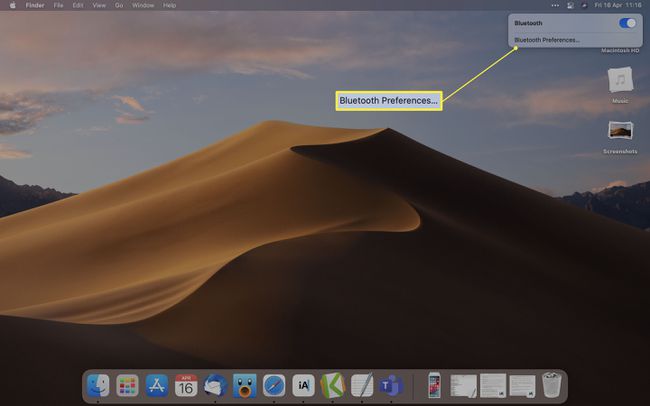
-
انقر الاتصال بجانب اسم الجهاز.

لماذا لا تتصل سماعات الرأس المزودة بتقنية Bluetooth بجهاز Mac الخاص بي؟
إذا كانت سماعات الرأس الخاصة بك لا تتصل بجهاز Mac الخاص بك ، فهناك عدة أسباب وراء حدوث ذلك ، والعديد منها عبارة عن إصلاحات بسيطة نسبيًا. لدينا دليل شامل عن تثبيت سماعات، ولكن الإعدادات الأساسية للتحقق من تنشيط وضع الاقتران وأن Bluetooth تعمل على جهاز Mac الخاص بك. يجدر أيضًا التحقق مما إذا كانت سماعات رأس Bluetooth الخاصة بك مشحونة وتعمل بشكل صحيح مع الأجهزة الأخرى.
كيفية فصل سماعات البلوتوث عن جهاز Mac الخاص بك
إذا كنت ترغب في إلغاء إقران سماعات البلوتوث الخاصة بك من جهاز Mac الخاص بك ، فإن العملية بسيطة إلى حد ما. إليك ما يجب القيام به.
لفصلها مؤقتًا ، قم إما بإيقاف تشغيل سماعات رأس Bluetooth أو إيقاف تشغيل Bluetooth على جهاز Mac الخاص بك.
-
انقر فوق شعار Apple على سطح المكتب.
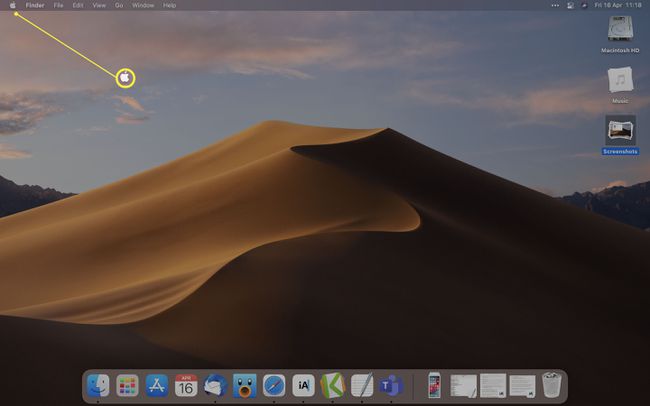
-
انقر تفضيلات النظام.
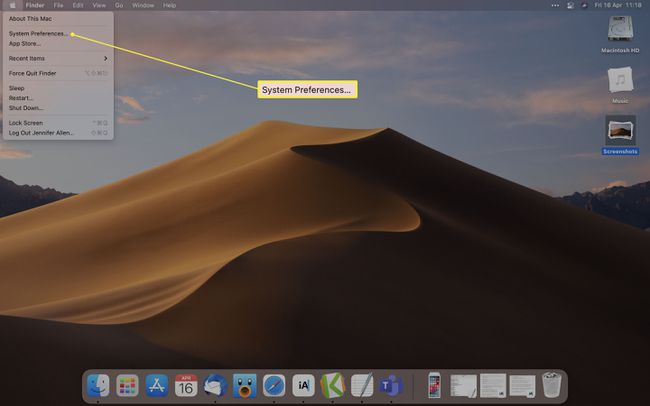
-
انقر بلوتوث.
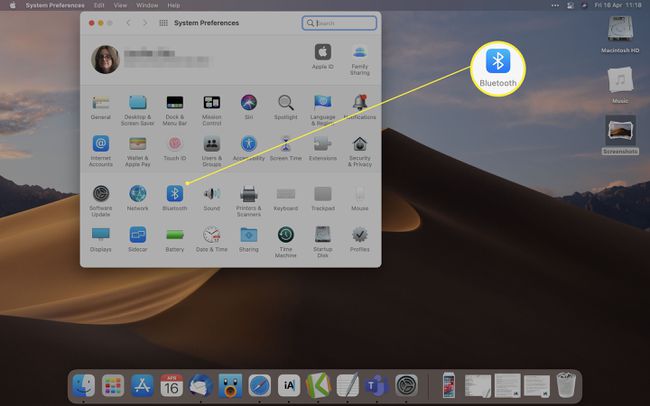
-
انقر فوق x بجوار اسم سماعات رأس Bluetooth الخاصة بك.

قد تحتاج إلى التمرير فوق اسم الجهاز حتى يظهر x.
-
انقر يزيل.